I 7 migliori creatori di presentazioni per PC [offline e online]
Creatori di presentazioni sono utilizzati al meglio sui desktop quando si creano presentazioni per la scuola, il lavoro, i progetti o eventi speciali. Questo perché i desktop hanno prestazioni più elevate, schermi più grandi con supporto multi-display per una produttività rapida e app per presentazioni migliori rispetto agli smartphone. La cosa migliore è che puoi utilizzare uno strumento online a cui puoi accedere sul browser web, che non è compatibile con gli smartphone. Ci sono molti programmi online e offline che puoi usare che sono ad accesso gratuito e in grado di produrre risultati soddisfacenti. Ma con un sacco di creatori di presentazioni là fuori, l'abbiamo ridotto a sette programmi che riteniamo siano i migliori in questa categoria.
Senza aspettare oltre, passiamo alla prima parte di questo articolo.
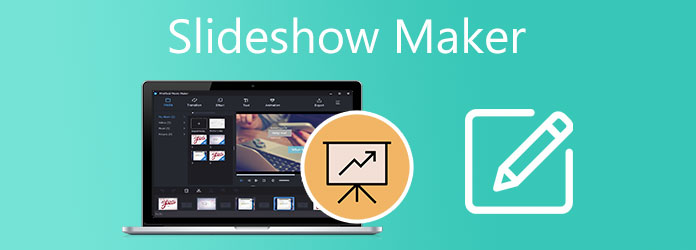
Ecco i 4 principali creatori di presentazioni che puoi scaricare gratuitamente sul tuo desktop con acquisti in-app. I programmi inclusi in questo elenco sono programmi molto efficaci, ciascuno con vantaggi e svantaggi diversi. Inizia a leggere ora per saperne di più su questi strumenti.
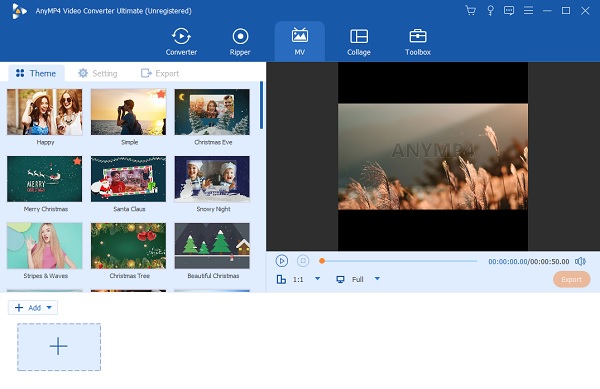
L'inizio della lista è Convertitore video UItimate, una delle migliori app per la creazione di presentazioni per desktop. Questo programma è uno strumento di conversione file che supporta centinaia di formati di file. Inoltre, questo strumento è anche un efficace creatore di presentazioni che utilizza la funzione MV. Include molti modelli con temi unici applicabili a diverse occasioni ed eventi. Puoi anche applicare filtri ed effetti, aggiungere sottotitoli, filigrane, musica di sottofondo, ecc. per creare presentazioni eccezionali.
Inoltre, ha un'interfaccia semplice con opzioni ben strutturate che lo rendono facile da usare per utenti principianti e anche esperti. La versione gratuita è già abbastanza fantastica per la creazione di presentazioni, ma puoi eseguire l'aggiornamento alla versione premium se desideri sbloccare tutte le funzionalità. Puoi scaricare e accedere a questo programma su dispositivi Windows e Mac.
Caratteristiche principali:
Ecco come creare una presentazione utilizzando il creatore di presentazioni più consigliato sul desktop.
Clicca il Scarica gratis pulsante in alto per iniziare a scaricare il programma. Un file EXE verrà scaricato ed eseguito sul tuo computer. L'app si apre automaticamente dopo averla installata correttamente. Seleziona il MV funzione per iniziare a creare presentazioni.
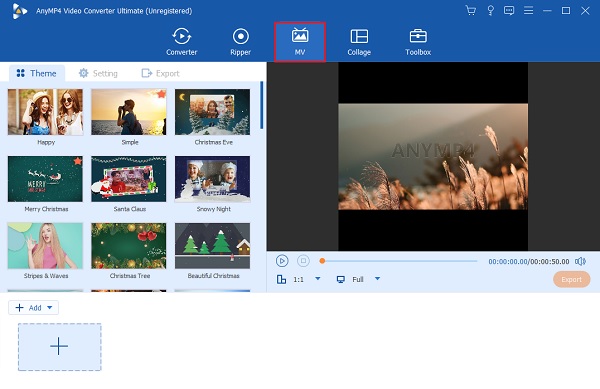
Sulla MV caratteristica, puoi scegliere modelli con temi diversi per la tua presentazione. Clicca il + Aggiungi pulsante per importare immagini e video nel programma. Puoi riordinarli sulla sequenza temporale sottostante nell'ordine desiderato. Clicca il Modifica pulsante per modificare i file multimediali individualmente. Puoi utilizzare i filtri gratuitamente e regolare gli effetti utilizzando i controlli a scorrimento forniti. Rubinetto OK per applicare le modifiche apportate.
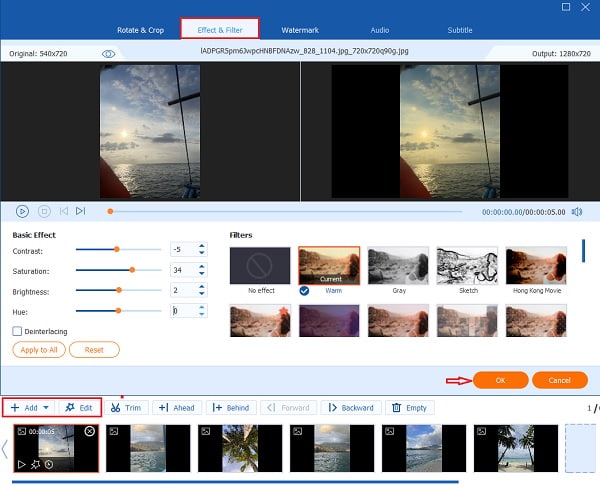
Vai su Configurazione per importare un brano da utilizzare come musica di sottofondo per la presentazione. Per farlo, usa l'elenco a discesa accanto Musica di sottofondo e tocca il Aggiungi pulsante. Scegli la tua musica preferita e importala nel programma.
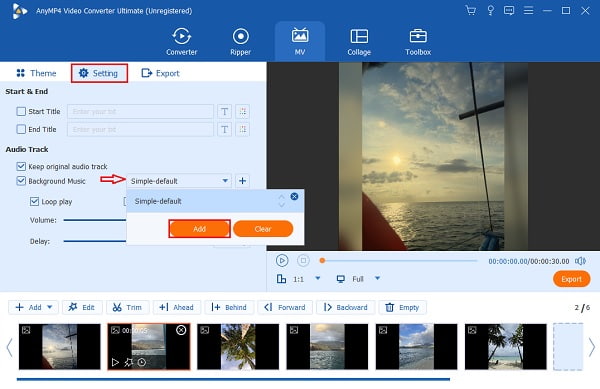
Infine, vai a Esportare. Qui puoi modificare la risoluzione di output finale della tua presentazione. Tocca l'elenco a discesa di Risoluzione e scegli tra 360p e 4K HD. Si consiglia di utilizzare la risoluzione più alta disponibile per la migliore esperienza visiva. Clic Avvio esportazione per salvare la presentazione sul tuo computer. Attendi la fine del processo prima di chiudere il creatore di presentazioni video.
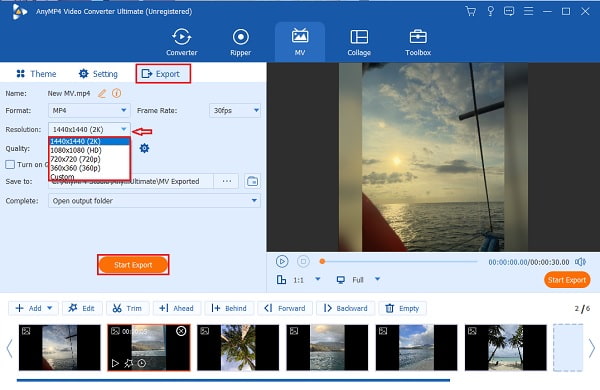
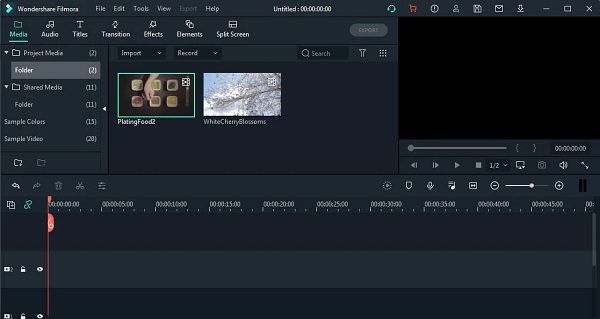
Filmora of Wonder è un'eccellente app di editing video per uso personale o aziendale. Puoi creare video con molte personalizzazioni utilizzando i suoi diversi strumenti e funzioni. Ottieni strumenti di base come editing di foto e video, transizioni, aggiunta di testi e sottotitoli, ecc. Ottieni anche un'interfaccia personalizzabile, rilevamento del movimento e regolazione della velocità del video. Queste funzioni rendono questo strumento un creatore di presentazioni. Puoi creare presentazioni uniche utilizzando le sue funzioni altamente personalizzabili e numerosi modelli. Tuttavia, potresti riscontrare alcuni ritardi occasionali o arresti anomali del programma durante l'utilizzo di questa applicazione, che diventeranno fastidiosi nel tempo. Puoi acquisirlo e usarlo su sistemi operativi Windows e Mac.
PRO:
Contro:

DaVinci Resolve è un editor video e un creatore di presentazioni da scaricare gratuitamente con funzionalità di livello professionale. Questo programma è pensato per utenti professionisti per l'editing video con le sue funzionalità avanzate. Si tratta di correzioni del colore per HDR, post audio e la possibilità di lavorare su più progetti contemporaneamente. Esistono anche strumenti di modifica di base per creare presentazioni. Puoi utilizzare modelli provenienti da creatori di modelli supportati, inserire tracce audio, effetti di transizione, testi e molti altri. La presentazione creata utilizzando questo strumento è ottima per le promozioni di marketing di fascia alta. Tuttavia, è necessario acquistare la versione completa se si desidera accedere a tutte le sue funzionalità, il che è piuttosto costoso per gli utenti generici.
PRO:
Contro:
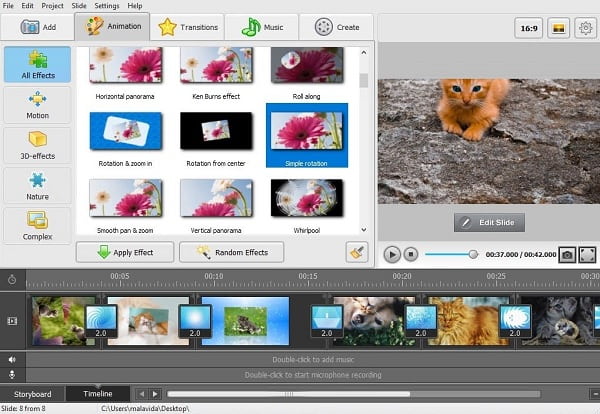
SmartSHOW 3D è un programma molto utile per la creazione di filmati per presentazioni di foto che consente di creare presentazioni in modo divertente. Utilizzando la sua vasta gamma di effetti grafici e di animazione, le tue presentazioni risulteranno uniche dopo averlo fatto per pochi minuti. L'interfaccia utente è facile da capire, il che è ottimo per i principianti e gli utenti avanzati potrebbero trovarlo meno problematico. E come suggerisce il nome, gli effetti 3D sono disponibili in questo programma. Puoi anche aggiungere e utilizzare 200 brani diversi per rendere le tue presentazioni più divertenti. Questo strumento è compatibile solo con i dispositivi Windows. L'accessibilità di questo strumento lo rende un grande successo con gli utenti.
PRO:
Contro:
I creatori di presentazioni online sono i programmi alternativi per quelli desktop. Non è necessario scaricare questi strumenti e devi accedervi dal tuo browser web. Di seguito sono riportati i 3 migliori creatori di presentazioni online che puoi utilizzare e inizia subito a creare una presentazione.
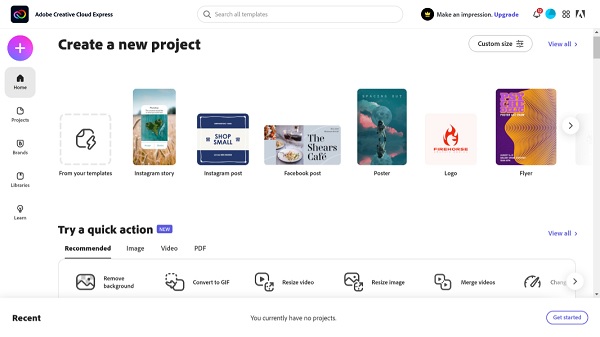
Adobe Express, che fa parte del programma Adobe, è un creatore di presentazioni online altamente capace e un editor di foto e video. A differenza di altri programmi Adobe, questo è per lo più gratuito. Nella versione gratuita, puoi utilizzare diversi modelli ed effetti senza spendere soldi. Gli strumenti e le funzioni sono ben organizzati, con alcuni modelli con scopi specifici come Instagram, Youtube, volantini, curriculum e menu di cibo. Puoi anche progettare il tuo modelli da zero. Il fotoritocco di base che ottieni che le presentazioni trarranno vantaggio da una maggiore opacità, effetti di colore e sfocatura, miglioramenti delle immagini e altro ancora. C'è anche un campo di testo dedicato per le persone che fanno una lezione o una presentazione di tutorial.
PRO:
Contro:
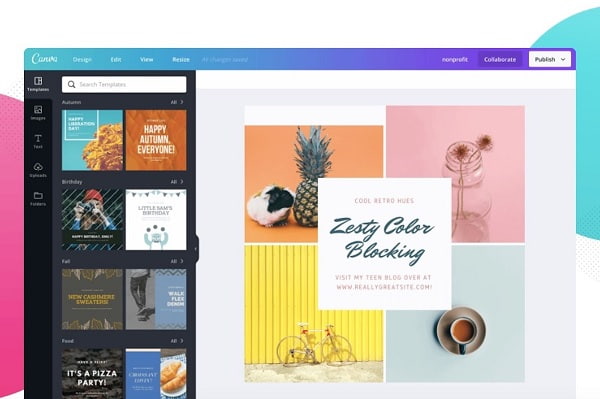
Canva è uno degli strumenti di fotoritocco e creatori di presentazioni online più popolari. Questa è un'app totalmente gratuita con un'interfaccia super semplice con potenti strumenti pensati per materiali promozionali, poster, curriculum e altro ancora. Ci sono diversi modelli prontamente disponibili per l'uso, combinazioni di caratteri predefiniti, elementi eleganti, ecc. Ciò che manca è la personalizzazione delle transizioni e la difficoltà a trovare alcune funzionalità. Basta creare il tuo account Canva e sei a posto. Quando crei presentazioni, puoi aggiungere grafici, griglie, cornici, sfumature e altro. Puoi anche cambiare lo sfondo della tua presentazione usando un colore o un'immagine a tinta unita.
PRO:
Contro:
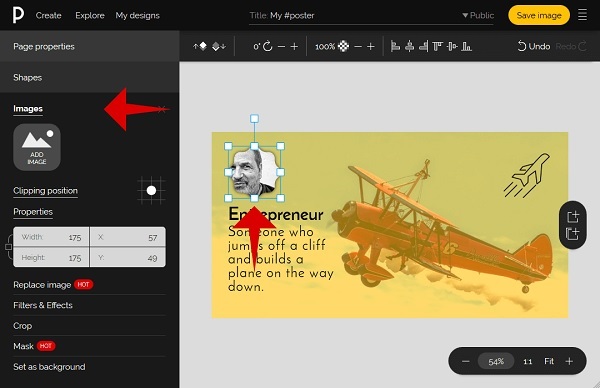
Pixteller è un creatore di immagini e animazioni online e un affidabile creatore di presentazioni. Questo programma offre molti modelli per scopi diversi. Ottieni modelli per immagini di social media, poster, post animati, biglietti da visita, annunci online e altro ancora. Puoi anche creare il tuo modello da zero. E per quanto riguarda la creazione di presentazioni, sei libero di accedere a oltre un milione di immagini o utilizzarne di tue, personalizzare i caratteri e utilizzare migliaia di modelli che aggiungeranno un tocco unico alla tua presentazione. Tutti possono vedere i progetti che hai realizzato e possono essere nascosti solo quando acquisti il loro piano.
PRO:
Contro:
Qual è il miglior rapporto di aspetto da utilizzare per le presentazioni?
Il miglior rapporto di aspetto da utilizzare è 16:9, che è il rapporto standard che utilizziamo quando guardiamo TV, smartphone e proiettori. Trarrai vantaggio principalmente da questo rapporto quando ti presenti a un vasto pubblico.
Qual è la risoluzione consigliata per le presentazioni?
La risoluzione consigliata è 1080p HD. 1080p è la risoluzione video standard oggi, al di sotto di questa, la presentazione avrà pixel visibili. Puoi andare fino a 4K HD se hai un monitor con quel tipo di risoluzione. Video Converter Ultimate può creare presentazioni con uscita video 4K.
Quali sono le cose che dovresti evitare quando crei una presentazione?
Ci sono cinque cose che dovresti considerare quando crei una presentazione. Questi sono;
Non dovresti inserire troppo testo in quanto ciò potrebbe annoiare il tuo pubblico
Non usare caratteri cattivi, specialmente quelli illeggibili
Non utilizzare video e immagini di scarsa qualità
Non includere transizioni esagerate
Non utilizzare colori con cattivo contrasto
E questo è tutto. Sei impressionato dal migliori creatori di presentazioni incluso in questo post? Che si tratti di un programma online o offline, hai la garanzia di creare presentazioni con facilità utilizzando i programmi sopra menzionati. Puoi provarli per vedere quale è adatto a te. E per quanto riguarda il software offline, Video Converter Ultimate vale la pena provare. Ottieni molti modelli, sei libero di aggiungere immagini, video e musica e hai la libertà di modificare i tuoi file multimediali. Tutto ciò che stai cercando in un programma di creazione di presentazioni può essere trovato in questo eccezionale software.
Più Reading
6 eccezionali creatori di presentazioni di foto per desktop e dispositivi mobili
Scopri i diversi creatori di presentazioni di immagini che puoi ottenere gratuitamente sul tuo computer e smartphone. Queste app sono affidabili ed efficaci nella creazione di presentazioni.
Recensione completa e onesta di Movavi Slideshow Maker
Leggi attentamente questo articolo su questo noto programma, Movavi Slideshow Maker. Tutto ciò che vuoi sapere su questo strumento è incluso in questo post.
8 Notevoli creatori di video per realizzare video fantastici
Se stai cercando i creatori di video gratuiti più eccezionali, allora abbiamo quello che stai cercando. Leggi questo post di recensione completo per saperne di più.
Tutorial definitivo per creare presentazioni in Google Foto
Crea presentazioni soddisfacenti in Google Foto con l'aiuto di questo articolo. Sono inclusi tutto ciò che devi sapere sulla creazione di presentazioni e suggerimenti essenziali.